好易用送货单打印软件使用说明
papercut mf操作手册
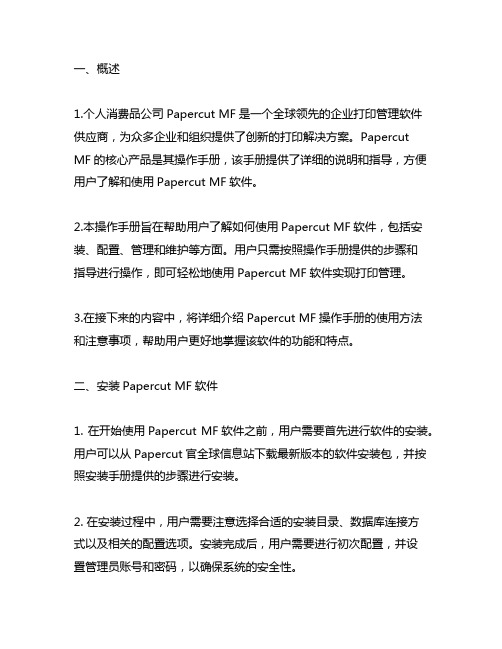
一、概述1.个人消费品公司Papercut MF是一个全球领先的企业打印管理软件供应商,为众多企业和组织提供了创新的打印解决方案。
PapercutMF的核心产品是其操作手册,该手册提供了详细的说明和指导,方便用户了解和使用Papercut MF软件。
2.本操作手册旨在帮助用户了解如何使用Papercut MF软件,包括安装、配置、管理和维护等方面。
用户只需按照操作手册提供的步骤和指导进行操作,即可轻松地使用Papercut MF软件实现打印管理。
3.在接下来的内容中,将详细介绍Papercut MF操作手册的使用方法和注意事项,帮助用户更好地掌握该软件的功能和特点。
二、安装Papercut MF软件1. 在开始使用Papercut MF软件之前,用户需要首先进行软件的安装。
用户可以从Papercut官全球信息站下载最新版本的软件安装包,并按照安装手册提供的步骤进行安装。
2. 在安装过程中,用户需要注意选择合适的安装目录、数据库连接方式以及相关的配置选项。
安装完成后,用户需要进行初次配置,并设置管理员账号和密码,以确保系统的安全性。
3. 安装完成后,用户可以根据操作手册提供的指导进行相关设置和配置,以满足自身的打印管理需求。
三、配置Papercut MF软件1. 在完成安装后,用户需要对Papercut MF软件进行配置,包括打印机管理、用户权限设置、成本控制等。
通过操作手册提供的详细步骤和说明,用户可以轻松地完成软件的配置工作。
2. 配置过程中,用户需要注意合理设置打印机裙组、用户裙组、打印权限、打印配额等,以实现对打印资源的有效管理和控制。
3. 用户还可以根据需要对Papercut MF软件进行定制化配置,以满足特定的打印管理需求。
操作手册中提供了丰富的配置选项和设置说明,用户可以根据自身需求进行灵活的配置。
四、管理Papercut MF软件1. 完成配置后,用户可以通过Papercut MF软件进行打印资源的有效管理和监控。
好易用送货单打印软件使用说明
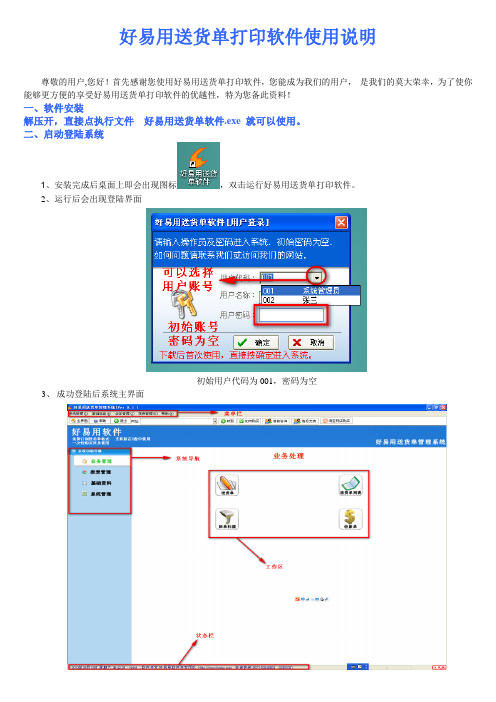
好易用送货单打印软件使用说明尊敬的用户,您好!首先感谢您使用好易用送货单打印软件,您能成为我们的用户,是我们的莫大荣幸,为了使你能够更方便的享受好易用送货单打印软件的优越性,特为您备此资料!一、软件安装解压开,直接点执行文件好易用送货单软件.exe 就可以使用。
二、启动登陆系统1、安装完成后桌面上即会出现图标,双击运行好易用送货单打印软件。
2、运行后会出现登陆界面初始用户代码为001,密码为空3、成功登陆后系统主界面三、送货单的操作1、送货单进入a.方法一b.方法二2、送货单界面2、新增送货单点击新增后,将切成编辑状态。
3、客户信息的填写只要手动录入过客户名称及信息、产品名称及信息的,软件都会自动记忆!下次开单时就可以在客户名称和产品名称框后面下拉键下拉进行选择。
其中在客户编号、产品代码、产品名称的输入框中还可以双击进行高级筛选。
a.客户信息的快捷输入如下图:b.产品信息的快捷输入。
如下图产品信息的快捷输入和客户信息的快捷输入是一样的操作。
产品信息输入后,系统会自动记录该客户购买该产品的单价,下次购买时系统会自动跳出单价,不用再手动输入,当然也可根据实际情况手动输入。
如下图送货单号可由系统自动生成若最后有空行,不必删除即可,系统自动删除空行。
4、修改送货单送货单的修改和新增大同小异,只是新增时送货单号由系统自动生成。
而修改时送货单号则被系统锁定,注意以下状态下的送货单不能被修改.a.送货单己经签回。
b.送货单己经被过帐(即己经对帐或收款了)5、删除送货单送货单一旦删除则不能被还原,同样删除送货时也受上面三条规则所限制。
(建议使用作废功能)a.送货单己经签回。
b.送货单己经被过帐(即己经对帐或收款了)6、送货单的预览与打印b.也可以选择模板浏览,打印。
目前系统中自带近100种送货单格式供您选择。
您可以在参数里设置某一种格式为默认格式.也可以在每次打印时自己选择。
如下图c.按实际行数打印打印送货单时可以按实际行数,打印。
好易用收银系统快速入门帮助教程

好易用收银系统快速入门帮助教程
1.打开好易用收银系统后,点添加商品。
2. 把你店内的每种商品/服务添加保存,包括条码,品名,价格等
没有条码的商品可以自己编写一个数字,或用拼音、品名做条码。
3. 然后在销售开单中,输入或扫描商品条码,回车。
再回车,就能完成销售。
在销售开单下面,有一排按钮,可进行无码销售和修改价格数量等操作。
4.然后结账后,就能在每日明细中点查询按钮就能看到这笔销售。
5.以后进货了,点进货单录入,输入条码,回车。
条码再回车。
就可以把这次进的货数量什么的累加到原来的商品资料中去.
小技巧:在销售开单窗口中,右下角的合计框中,输入实际收款金额,回车,可实现自动折扣。
比如应收100,实收80,可以直接把100改为80,回车确认即可自动折扣20元,适合于议价销售的情况。
在结账窗口中,按回车键结账打小票,按End键结账不打小票,对于不要小票的顾客,可以节省打印纸。
一般把鼠标光标移动到要操作的对象上,即会在窗口最下方的状态栏中出现操作提示文字,根据提示进行操作即可快速上手。
收银系统搭建:普通电脑+好易用收银系统+扫描枪(可选)+小票打印机(可选)+收银钱箱(可选)、会员读卡器(可选)、顾客显示屏(可选)、电子秤(可选)。
这些硬件都可以在京东/淘宝上搜索买到,请根据你的需要进行选配,没有必要的可以不用配。
扫描枪像键盘一样,是一种自动输入设备,用它对着商品包装上的条码线一照,屏幕上的当前鼠标光标处就会自动出现条码数字,并在后面加回车键确认,相当于用手输入条码+回车键。
提示:没有连接任何硬件前也可使用。
用手输入条码+回车即可代替扫描枪。
免费的送货单打印软件选象过河免费版(一)
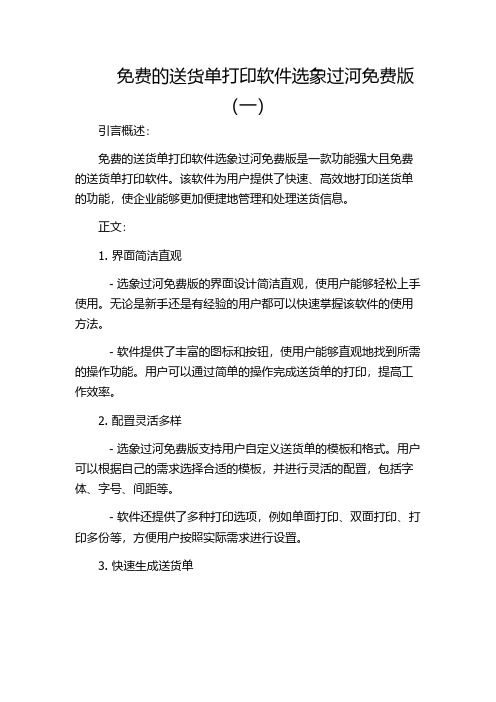
免费的送货单打印软件选象过河免费版(一)引言概述:免费的送货单打印软件选象过河免费版是一款功能强大且免费的送货单打印软件。
该软件为用户提供了快速、高效地打印送货单的功能,使企业能够更加便捷地管理和处理送货信息。
正文:1. 界面简洁直观- 选象过河免费版的界面设计简洁直观,使用户能够轻松上手使用。
无论是新手还是有经验的用户都可以快速掌握该软件的使用方法。
- 软件提供了丰富的图标和按钮,使用户能够直观地找到所需的操作功能。
用户可以通过简单的操作完成送货单的打印,提高工作效率。
2. 配置灵活多样- 选象过河免费版支持用户自定义送货单的模板和格式。
用户可以根据自己的需求选择合适的模板,并进行灵活的配置,包括字体、字号、间距等。
- 软件还提供了多种打印选项,例如单面打印、双面打印、打印多份等,方便用户按照实际需求进行设置。
3. 快速生成送货单- 选象过河免费版能够快速生成送货单,并自动填充相关信息。
用户只需输入送货单的基本信息,如发货日期、收货人等,软件将自动生成相应的送货单。
- 软件支持批量生成送货单,用户可以一次性生成多个送货单,提高操作效率。
同时,软件还提供了快速复制和编辑送货单的功能,方便用户进行修改和更新。
4. 数据管理方便- 选象过河免费版可以帮助用户方便地管理送货单数据。
软件具有搜索、排序等功能,用户可以轻松定位所需的送货单。
软件还支持导出送货单数据,方便用户进行备份和分享。
- 软件提供了数据统计功能,可以生成送货单的统计报表,帮助用户更好地了解送货情况。
用户可以根据统计结果进行分析,优化送货流程。
5. 兼容性强,免费更新- 选象过河免费版支持在多个操作系统上运行,包括Windows、Mac和Linux等。
用户可以在不同平台上使用软件,方便灵活。
- 软件提供了免费的更新服务,用户可以及时获得最新的功能和优化。
用户无需额外支付费用,即可享受到持续的软件更新和技术支持。
总结:选象过河免费版是一款功能强大、免费且易于使用的送货单打印软件。
快递单打印软件使用手册 - E店宝下载中心
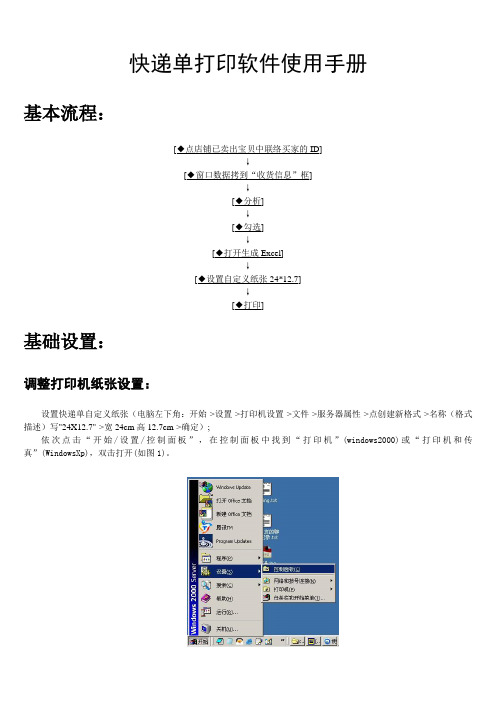
快递单打印软件使用手册基本流程:[◆点店铺已卖出宝贝中联络买家的ID]↓[◆窗口数据拷到“收货信息”框]↓[◆分析]↓[◆勾选]↓[◆打开生成Excel]↓[◆设置自定义纸张24*12.7]↓[◆打印]基础设置:调整打印机纸张设置:设置快递单自定义纸张(电脑左下角:开始->设置->打印机设置->文件->服务器属性->点创建新格式->名称(格式描述)写"24X12.7"->宽24cm高12.7cm->确定);依次点击“开始/设置/控制面板”,在控制面板中找到“打印机”(windows2000)或“打印机和传真”(WindowsXp),双击打开(如图1)。
在窗口中点击菜单“文件/服务器属性”,打开“打印服务器属性”对话框(如图)。
然后选中“创建新格式”复选框,并在“表格名”中输入自定义纸张的名称(如图),在“纸张大小:”的“宽度”中输入自定义的宽度,“高度”中输入自定义的高度,默认的尺寸为厘米(cm)。
最后要点击“保存格式”按钮,保存该自定义的格式。
该格式就可以在打印机属性的纸张中就有了该自定义的格式了,选中该格式就可以进行特殊材料的打印了。
设置发件人打印信息:填写好发件人信息,并打勾确定是否打印买家ID、品名、备注,设置好后点[应用] 注意:(B/S下可以通过每条记录最后的[小斧头]修改备注信息);详细流程:第一步、收货人信息数据分析:在您的店铺里"已卖出宝贝"的”交易详情”中的订单信息和收货人信息;分别拷贝到[订单信息]和[收货信息]中,点[分析];第二步、合并相同收货人信息:打勾[选择]相同收货人的信息,点[合并];已标记打印的将变为绿色行第三步、批量打印快递单文档:打勾[选择]需要打印的单据,在左顶部的下拉列表选择快递公司,点[打开](生成excel文件)->[文件]->[打印]。
易打单使用教程

易打单使用教程易打单是一款非常实用的打单软件,方便快捷地生成各种类型的单据,比如发票、快递单、采购单等。
使用易打单可以极大地提高工作效率和准确性。
下面是易打单的使用教程,帮助大家快速上手使用该软件。
步骤一:下载和安装首先,打开手机应用商店(或者电脑浏览器),搜索「易打单」,然后点击下载安装。
如果您是在电脑上使用,那么请打开易打单官方网站,根据提示进行下载和安装。
步骤二:账号注册和登录安装完成后,打开易打单软件。
如果您还没有账号,点击「注册」来创建一个新账号。
根据系统的提示,输入您的手机号码和密码完成注册。
如果您已经有了账号,点击「登录」输入您的手机号码和密码进行登录。
步骤三:选择单据类型登录成功后,您会看到一个非常简洁的界面。
在界面的下方有一个菜单栏,点击上面的「选择单据类型」按钮。
在弹出的选项中,选择您需要生成的单据类型,比如发票、快递单、采购单等。
点击相应的选项,进入单据编辑页面。
步骤四:填写相关信息单据编辑页面会有一系列的表格和选项,用于填写相关的信息。
根据实际情况,填写正确的信息。
如果您不清楚某个字段的内容,可以点击下方的「?」按钮,查看帮助文档或者联系客服咨询。
步骤五:保存和打印完成填写后,点击页面右上方的「保存」按钮,保存您的单据信息。
然后,点击「打印」按钮,选择打印机,点击「打印」。
此时,易打单会自动将您填写的信息生成一份标准格式的单据,发送给打印机进行打印。
步骤六:单据管理易打单还提供了单据管理功能,可以随时查看和管理您生成的所有单据。
在首页点击左上角的「单据管理」按钮,进入单据管理页面。
通过选择相应的选项,您可以查找、编辑、删除已生成的单据。
总结:通过上述的使用教程,我们可以看到易打单是一款非常实用、方便快捷的打单软件。
只需要几个简单的步骤,就可以生成各种类型的单据,并进行打印和管理。
易打单的界面简洁明了,操作简单,即使是没有技术背景的人也能够轻松上手使用。
因此,推荐大家下载并使用易打单,提高工作效率和准确性。
快递单打印机

快递单打印机
简介
本文档介绍了快递单打印机的基本功能和优势,以及使用快递
单打印机的步骤。
功能和优势
- 快速打印:快递单打印机能够快速打印出各种类型的快递单,提高工作效率。
- 自动排版:快递单打印机可以自动将快递单的内容进行合理
排版,减少人工操作。
- 高精度打印:快递单打印机采用高精度打印技术,打印出的
快递单清晰可辨,提高专业形象。
- 多功能支持:快递单打印机支持打印条形码、二维码等多种
功能,满足各种快递公司的需求。
使用步骤
1. 连接打印机:将快递单打印机连接到计算机或快递单打印系统。
2. 打开打印软件:启动打印软件,并选择合适的快递单模板。
3. 输入相关信息:在打印软件中输入快递单的相关信息,包括
发件人、收件人、货物信息等。
4. 预览和调整:预览快递单的样式和内容,根据需要进行调整。
5. 打印快递单:点击打印按钮,等待打印机完成打印。
注意事项
- 确保打印机连接稳定,避免打印中断或错误。
- 避免快递单打印机过热,定期清理和维护打印机,以保持打
印质量。
- 根据快递单的尺寸选择合适的纸张,并进行调整。
以上是有关快递单打印机的简要介绍和使用步骤,希望对您有
帮助!。
物流软件操作说明
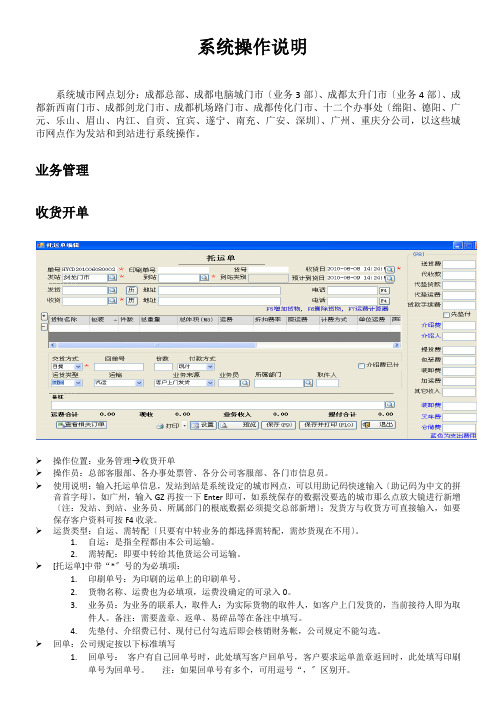
系统操作说明系统城市网点划分:成都总部、成都电脑城门市〔业务3部〕、成都太升门市〔业务4部〕、成都新西南门市、成都剑龙门市、成都机场路门市、成都传化门市、十二个办事处〔绵阳、德阳、广元、乐山、眉山、内江、自贡、宜宾、遂宁、南充、广安、深圳〕、广州、重庆分公司,以这些城市网点作为发站和到站进行系统操作。
业务管理收货开单➢操作位置:业务管理→收货开单➢操作员:总部客服部、各办事处票管、各分公司客服部、各门市信息员。
➢使用说明:输入托运单信息,发站到站是系统设定的城市网点,可以用助记码快速输入〔助记码为中文的拼音首字母〕,如广州,输入GZ再按一下Enter即可,如系统保存的数据没要选的城市那么点放大镜进行新增〔注:发站、到站、业务员、所属部门的根底数据必须提交总部新增〕;发货方与收货方可直接输入,如要保存客户资料可按F4收录。
➢运货类型:自运、需转配〔只要有中转业务的都选择需转配,需炒货现在不用〕。
1.自运:是指全程都由本公司运输。
2.需转配:即要中转给其他货运公司运输。
➢[托运单]中带“*〞号的为必填项:1.印刷单号:为印刷的运单上的印刷单号。
2.货物名称、运费也为必填项,运费没确定的可录入0。
3.业务员:为业务的联系人,取件人:为实际货物的取件人,如客户上门发货的,当前接待人即为取件人。
备注:需要盖章、返单、易碎品等在备注中填写。
4.先垫付、介绍费已付、现付已付勾选后即会核销财务帐,公司规定不能勾选。
➢回单:公司规定按以下标准填写1.回单号:客户有自己回单号时,此处填写客户回单号,客户要求运单盖章返回时,此处填写印刷单号为回单号。
注:如果回单号有多个,可用逗号“,〞区别开。
2.份数:输入回单号时,份数会自动计算出,如果只知道回单份数,就直接输入份数,回单号不知道可以不填。
➢报表:?托运单?车辆调度运营综合显示界面订单列表➢操作位置:业务管理→车辆调度→订单列表➢操作员:总部客服部、各办事处票管、各分公司客服部、各门市信息员。
打单软件操作指南
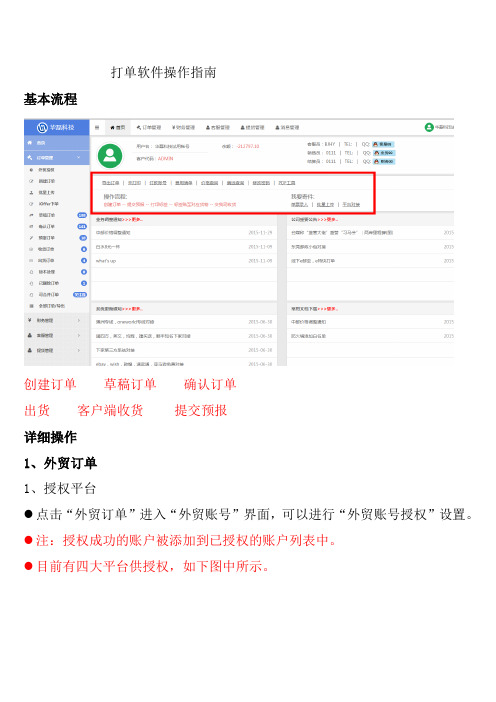
打单软件操作指南基本流程创建订单草稿订单确认订单出货客户端收货提交预报详细操作1、外贸订单1、授权平台●点击“外贸订单”进入“外贸账号”界面,可以进行“外贸账号授权”设置。
●注:授权成功的账户被添加到已授权的账户列表中。
●目前有四大平台供授权,如下图中所示。
1.1、Aliexpress(速卖通)授权速卖通授权需要卖家账号申请开发者账号,而每个卖家账号只能绑定一个开发者账号,然后用开发者账号授权给我们的系统,授权之后达到拉取订单的效果。
1.1.1、申请开发者账号如果卖家没有开发者账号,则需要申请。
1、进入速卖通授权后,在授权页面点击“点此申请”进入申请网站。
2、进入登录页面,在此填写速卖通账号密码登入。
3、登入后进入阿里巴巴开发中心的“个人中心”页面,这里开始填写资料申请。
(1)开发者类型选择个人;(2)邮箱是申请成功后通知用(3)其他两项可不填(4)点击“保存”4、点击保存后,自动进入“应用信息”页面,进行下一步填写资料。
●APP用途选择“自用”;请仔细阅读图中的红色字体注意项。
●应用名称:不可以重复,可以随意填写●申请原因:必须填写,填写“订单管理….”等。
●其他填写项可以不填●●开发者指申请人开发者姓名:必填电话:必填邮箱:必填:选填旺旺:必填开发语言:选择JA V A 是否自行开发:选择“是”。
●完成所有填写项之后点击“保存”按钮。
●等待速卖通审核,审核时间为2-4个工作日完成,●审核成功后登陆:,进入个人中心查看,1.1.2、开始授权1、登入物流通订单系统,进入外贸订单的速卖通授权,填写授权资料。
●开发者:填写key 秘钥:填写签名串昵称:随意填写1、点击“开始授权”弹出授权页面;输入和开发者绑定的速卖通账号和密码。
点击“授权”完成。
如果登录出现以下页面,请回到之前的页面才行提交1.2.2、在已授权后的账户列表中拉取该账号的订单。
注:授权后的账户,系统自动每小时拉取一次,该账户订单会被拉取的“草稿订单”中;点击“拉取订单”后时间缩短到4分钟1.2、eBay授权1、点击“eBay授权”链接进“eBay授权须知界面2、点击“前往ebay授权”弹出登陆页面3、登入后点击“Iagree”同意即可。
印刷软件的基本使用技巧

印刷软件的基本使用技巧在当今数字化时代,印刷软件已经成为许多设计师和印刷工作者必备的工具。
它们提供了各种强大的功能,使得设计和印刷工作更加高效和精确。
本文将介绍一些印刷软件的基本使用技巧,帮助读者更好地掌握这些工具。
一、文件设置与导入在使用印刷软件之前,首先需要进行文件设置。
这包括选择正确的页面尺寸、颜色模式和分辨率等。
一般来说,印刷文件的分辨率应该设置为300 dpi,以确保输出的图像质量。
此外,还需要根据具体的印刷要求选择正确的颜色模式,如CMYK或Pantone等。
导入图像和文本是印刷软件中常见的操作。
在导入图像时,可以使用拖放功能直接将图像文件拖入软件界面,也可以通过菜单选项或快捷键进行导入。
对于文本的导入,可以将文本文件直接拖放到设计页面中,或者使用导入功能将文本文件导入到软件中。
二、图像处理与编辑印刷软件通常提供了一系列图像处理和编辑功能,使得用户能够对导入的图像进行调整和优化。
其中,最常用的功能包括裁剪、调整亮度和对比度、改变图像大小等。
通过这些功能,用户可以根据需要对图像进行必要的修改,以达到更好的印刷效果。
此外,一些印刷软件还提供了强大的图像滤镜和特效功能。
用户可以通过应用这些滤镜和特效,为图像增添一些艺术效果,使得设计作品更加生动和吸引人。
然而,在使用这些功能时,需要注意不要过度使用,以免影响印刷品的可读性和可视性。
三、排版与设计印刷软件是设计师进行排版和设计的重要工具。
它们提供了丰富的字体和排版选项,使得用户能够创建出独特而专业的设计作品。
在进行排版时,需要注意字体的选择和大小的调整,以确保文字的清晰可读。
此外,印刷软件还提供了各种布局和设计工具,如网格系统、对齐功能和图层管理等。
这些工具可以帮助用户更好地组织和调整设计元素,使得作品的结构和比例更加协调和美观。
四、输出与印刷准备在设计完成后,需要进行输出和印刷准备。
在输出时,可以选择不同的文件格式,如PDF、EPS或TIFF等。
印刷软件的基本使用方法

印刷软件的基本使用方法印刷软件是现代印刷业中不可或缺的工具,它能够帮助设计师和印刷工人将创意转化为实际的印刷品。
在这篇文章中,我们将探讨印刷软件的基本使用方法,帮助读者更好地了解和应用这些工具。
一、软件选择与安装在开始使用印刷软件之前,我们首先需要选择适合自己需求的软件。
市面上有许多知名的印刷软件,如Adobe InDesign、CorelDRAW、QuarkXPress等。
不同的软件有不同的特点和优势,我们可以根据自己的需求和熟悉程度来选择合适的软件。
安装软件时,我们需要确保计算机系统符合软件的最低配置要求,并按照软件提供的安装向导进行操作。
安装完成后,我们可以开始学习软件的基本功能和操作方法。
二、界面与工具栏印刷软件的界面通常由菜单栏、工具栏、工作区和属性面板等组成。
菜单栏提供了软件的各种功能选项,工具栏则包含了常用的工具按钮,可以快速访问和选择。
工作区是我们进行设计和编辑的主要区域,而属性面板则用于调整和设置对象的属性。
熟悉界面和工具栏的功能,可以帮助我们更高效地使用软件。
我们可以通过阅读软件的帮助文档、参加培训课程或观看教学视频来学习界面和工具栏的使用方法。
三、创建和编辑文档在印刷软件中,我们可以创建新的文档或打开已有的文档进行编辑。
创建新文档时,我们需要设置页面大小、页边距和颜色模式等参数,以满足印刷品的要求。
在编辑文档时,我们可以添加文字、图片、图形等元素,并进行排版和布局。
印刷软件通常提供了丰富的文本编辑功能,我们可以调整字体、字号、行距等参数,还可以应用样式和效果,使文本更加美观和易读。
对于图片和图形的编辑,我们可以进行裁剪、调整大小、更改颜色等操作,以适应设计需求。
四、打印和输出印刷软件的最终目的是将设计好的文件输出为印刷品。
在打印和输出之前,我们需要进行一系列的准备工作。
首先,我们需要选择合适的打印机和打印设置,包括纸张类型、打印质量、颜色管理等。
其次,我们需要检查文档的尺寸和分辨率,确保输出的印刷品符合要求。
快递打印机的使用流程解

快递打印机的使用流程解析1. 前言快递打印机是一种专用于打印快递单的设备,它可以提高快递公司或个体快递员的工作效率。
本文将介绍快递打印机的使用流程,帮助用户更好地了解并使用该设备。
2. 准备工作在正式使用快递打印机之前,您需要进行以下准备工作:•确认快递打印机的型号和规格,确保其适配您的计算机和操作系统。
•安装相关的驱动程序和软件,以确保打印机能够正常工作。
•连接打印机和计算机,可以通过USB或者无线网络方式进行连接。
3. 打印快递单下面是使用快递打印机打印快递单的具体步骤:1.打开快递打印机的软件,在主界面上选择“打印快递单”功能。
2.输入快递单的相关信息,包括寄件人信息、收件人信息、快递单号等。
可以根据具体的软件界面进行填写。
3.确认输入信息的准确性,检查是否有错误。
特别是收件人信息和快递单号,务必准确无误。
4.点击“打印”按钮,开始打印快递单。
根据打印机的型号和设置,您可以选择打印多张快递单或者一次只打印一张。
5.等待打印完成,取出打印好的快递单。
注意检查打印质量和纸张的状态,确保其完整无误。
6.将打印好的快递单粘贴在包裹的外面,以便于快递员查看和扫描。
4. 打印快递标签除了打印快递单之外,快递打印机还可以用于打印快递标签。
下面是使用快递打印机打印快递标签的具体步骤:1.打开快递打印机的软件,在主界面上选择“打印快递标签”功能。
2.输入快递标签的相关信息,包括快递公司、收件人信息、寄件人信息、快递单号等。
根据具体的软件界面进行填写。
3.确认输入信息的准确性,检查是否有错误。
特别是收件人信息和快递单号,务必准确无误。
4.点击“打印”按钮,开始打印快递标签。
根据打印机的型号和设置,您可以选择打印多张快递标签或者一次只打印一张。
5.等待打印完成,取出打印好的快递标签。
注意检查打印质量和纸张的状态,确保其完整无误。
6.将打印好的快递标签粘贴在包裹的外面,以便于快递员查看和扫描。
5. 注意事项在使用快递打印机的过程中,需要注意以下事项:•确保快递打印机的驱动程序和软件是最新版本,以获得更好的兼容性和稳定性。
印刷软件的基本操作步骤解析

印刷软件的基本操作步骤解析在现代社会中,印刷软件已经成为了印刷行业不可或缺的一部分。
它的出现不仅提高了印刷效率,还为印刷品的设计和制作提供了更多的可能性。
然而,对于初次接触印刷软件的人来说,可能会感到一些困惑。
在本文中,我们将解析印刷软件的基本操作步骤,帮助读者更好地掌握这一工具。
第一步:安装和启动软件首先,我们需要从官方网站或其他可信渠道下载并安装印刷软件。
安装完成后,双击软件图标启动程序。
在启动过程中,可能会出现一些设置选项,例如选择语言、界面布局等。
根据个人需求进行相应的设置,并点击确认。
第二步:创建新文档在软件启动后,我们需要创建一个新的文档来进行设计和编辑。
点击软件界面上的“文件”菜单,然后选择“新建”选项。
在弹出的对话框中,我们可以选择文档的尺寸、分辨率和颜色模式等。
根据实际需求进行选择,并点击“确定”按钮。
第三步:设计和编辑一旦新文档创建完成,我们就可以开始进行设计和编辑工作了。
印刷软件通常提供了丰富的工具和功能,以满足不同的设计需求。
例如,我们可以使用文本工具添加文字内容,使用形状工具绘制图形,使用画笔工具进行自由绘制等等。
此外,还可以调整颜色、大小、位置等属性,以及添加特效和滤镜等。
第四步:导入和处理素材在设计过程中,我们可能需要导入一些素材,例如图片、图标、背景等。
印刷软件通常支持多种文件格式的导入,如JPEG、PNG、AI等。
我们可以点击软件界面上的“文件”菜单,然后选择“导入”选项,选择要导入的素材文件,并点击“确定”按钮。
导入后,我们还可以对素材进行一些处理,如调整大小、旋转、裁剪等。
第五步:调整和优化设计设计完成后,我们可能需要对其进行一些调整和优化。
印刷软件通常提供了丰富的调整选项,如调整亮度、对比度、色彩平衡等。
我们可以点击软件界面上的相应工具或菜单,进行相应的调整。
此外,还可以进行图层管理、文本编辑、效果应用等操作,以进一步完善设计效果。
第六步:输出和保存当设计工作完成后,我们需要将其输出为印刷品。
如何快速上手印刷软件的使用

如何快速上手印刷软件的使用随着科技的不断发展,印刷行业也逐渐迈入了数字化时代。
印刷软件的出现,使得印刷过程更加高效、便捷。
然而,对于初次接触印刷软件的人来说,可能会感到有些陌生和困惑。
本文将为大家介绍如何快速上手印刷软件的使用,希望能对大家有所帮助。
首先,了解软件界面和功能是使用印刷软件的第一步。
不同的印刷软件界面可能有所差异,但一般都会有类似的功能区域,如菜单栏、工具栏、工作区等。
菜单栏是软件的核心功能入口,包含了各种操作选项。
工具栏通常会显示一些常用的工具,方便用户快速选择。
工作区是用户进行具体操作的地方,可以进行图像编辑、文字处理等操作。
熟悉软件界面和功能,可以让我们更加高效地使用印刷软件。
其次,掌握基本的操作技巧是使用印刷软件的关键。
印刷软件通常会提供一些常用的操作工具,如选择工具、画笔工具、填充工具等。
选择工具可以用来选择图像或文字,进行移动、复制、删除等操作。
画笔工具可以用来绘制图形或添加细节。
填充工具可以用来填充颜色或纹理。
掌握这些基本的操作技巧,可以让我们更加灵活地进行设计和编辑。
此外,了解印刷软件的快捷键也是提高工作效率的重要途径。
印刷软件通常会提供一些常用的快捷键,如Ctrl+C(复制)、Ctrl+V(粘贴)、Ctrl+Z(撤销)等。
熟练使用这些快捷键,可以大大提高我们的工作效率,减少不必要的操作步骤。
另外,了解印刷软件的常用功能也是使用印刷软件的关键。
印刷软件通常会提供一些常用的功能,如图像处理、文字处理、色彩管理等。
图像处理功能可以用来对图像进行裁剪、调整亮度、对比度等操作。
文字处理功能可以用来对文字进行编辑、排版、样式设置等操作。
色彩管理功能可以用来调整图像的色彩和色彩空间。
了解这些常用功能,可以让我们更加灵活地进行设计和编辑。
最后,不断练习和积累经验是掌握印刷软件使用的关键。
印刷软件的使用需要不断的实践和积累经验。
通过实际操作,我们可以更加深入地了解软件的各种功能和操作技巧。
易打单-电商平台快递单编辑发货软件

速运通•易打单仓储用户使用说明书V3.2.7注:速运通(商家版)以下简称为ECS。
仓储用户使用说明书一、仓储订单如何下发?1、仓储用户审核订单,勾选“使用顺丰仓储发货”,点击“确定”按钮。
2、点击“发货管理”-“SF仓储发货”界面,选定要下发的订单,点击“SF仓储发货”,选择配送要求,点击“确认”按钮。
3、当订单已经返回运单号时,即可点击“确认发货”。
点击“一键确认发货”,可将所有的订单确认发货。
注:顺丰的单会在“已下发”的仓库发件状态下会返回运单号。
非顺丰的单,需要在“已完成”仓库发件状态下才返回运单号。
二、管理商品信息(此处为库存管理做基础)1、点击“商品管理”模块,根据店铺将平台上已经编写商品编码的商品下载到系统中,如图所示:注意:速运通•易打单系统获取的商品编码为淘宝店铺的“商家编码”,京东店铺的“外部SKU”,请在当前位置完整填写信息。
淘宝店铺:商家编码。
京东店铺:外部SKU。
2、下载商品信息提示失败,请点击此链接下载失败文档,查看失败原因。
3、商品资料下发仓储1)勾选商品信息,点击“下发仓储”按钮,将指定商品资料下发仓储。
2)不勾选商品信息,直接点击“下发仓储”按钮,将已查询到的所有“待下发”商品下发到仓储。
4、点击“平台商品对应关系”模块,获取平台商品的对应关系。
根据店铺从平台上“获取平台商品”资料,下载完成后,自动与商品资料中的商品通过商品编码进行匹配。
相同的商品在多店铺或者平台上编缉不同的商品编码,也不需在手工维护此商品的对应关系。
三、管理库存信息1、进入“库存管理”界面,默认会显示所有“商品管理”界面下载的商品信息。
勾选订单后,点击“调整库存”按钮,可以调整指定商品的库存数。
2、如果想要手动导入库存信息,可以点击“导入库存”按钮,“下载库存导入模板”将库存信息导入到速运通•易打单系统。
注:如果在“商品管理”-“平台对应关系”中可以对应到商品,库存上传为正常状态,如果出现异常信息,请点击异常链接,查看异常原因。
供应商自行打印送货单操作指南

供应商自行打印送货单操作指南一、供应商应每日登陆京能集团供应商管理系统 (SRM 查看中标订单,路径为:供 应商协同一一采购订单,通过查询状态为“新的”采购订单,对新增的中标订单 进行确认。
||g --------------- rraym 盅aa--------- --------- ------ -------- ・— ----------------------------- - -------------------- - ------ ・、在系统中对确认的订单维护“发货计划”,包括发货时间、预计到货时间、 供应商联系人、联系电话、送货地址等信息,确认无误后提交。
:踊讣i 异边I 发痒计划I 异出民来酥证 岌貨计划行项目订单状恋需求单位医插工厂^^00003236oacio已給〒北京国站电气T *呈肓眼看饪公司 内養古茁每发田苜限雷莊扯司已N 认 〒 北亭国阳刊乓工程有眼丟任公司 內策古答闰右电育阴手忏扯司咄打owfj/□0060已豊认 V 寸湍色畴电气工理•限農枉公司内鬣古岱海发电育限贵任址司 5^D00032&£ □0040d h 覘圉苛取*T T 押有阴蜀忏H B 内蟹吿岱泌电苗限海押赴BI序号 字段名称 字段说明及内容必输否 1.1 供应商协同 进入一级菜单供应商协同 Y 1.2 采购订单 进入二级菜单采购订单Y 1.3选择选择需要维护发货计划的采购订单行项目Y»MOO :54HD021Jid订■布迅 蛀宋章位超工厂己剜(*池抑酣型%1曜祁押制出E 内*25曲■浚电・[¥!1忏公5 备的 ・擁弓工程狮奏任£^悴秦宜裁莓荒电翊奏性呂Eit^rtWr«^I!t*[ffiB1t41B 的蟹占血联审询稠if 虫世 北!SEI 拆电環刎理甜内恋古曲邛左龟書阱宣任鱼E 把■stl 沁气工程•泡奏任心罚內帕(5舷电•陪蛮隹2旬 北泉阿电%工猱HiFilE 內I!占時乌虫电書麻势修£罚 话的 话的 ii 的an按怵搔收和拍卖醍1莘前订罩.发烫计划1秦鼻矢嚴单1T 厂IL^J主 J5 »» 童宣订*科<证 富貨计对行歹目細2単悔丘OSE 磁I 盘列tfOOOSJW MOW54HO012U MM抿帯谓号rss 期 采断T 单 工厂 订梢伏态年审41.4 发货计划 点击发货计划后,就会进入发货计划维护的界面注意:只有已确认的采购订单行项目才能维护发货计划。
快递单打印打印机设置方法

快递单打印打印机设置方法,适用于所有快递单打印软件。
有任何问题或建议欢迎随时给我留言~~~ 查看快递单打印辅导员的空间
下面是打印机安装设置全部步骤,可能对您装好打印机有所帮助。
(下面图片如果看上去变形很窄,最大化窗口再按F5刷一刷)
第一步:如果您还没有在电脑上安装打印机,先要完成“添加打印机”这一步
第二步:要进行打印机的管理,从这里进入
第三步:把您新安装的打印机设为默认打印机,上面有个黑勾就表明选上了
做完上面这3步,打印机就可以开打了,不管是用WORD、EXCEL或快递单您都可以开始打印了。
快递单打印您只需要选择软件设置中的快递单格式就可以了。
如果您的发货量很大,希望能自动连续打印快递单,您还需要学习以下几步高级设置:第四步:点击打印首选项,设置打印机
第五步:确定纸张方向为纵向方向
第六步:选择纸张来源为牵引送纸也就是连续进纸
第七步:选择您的纸张类型,刚装好的打印机是A4纸,第二页会走很多
第八步:进入打印机服务器属性设置
第九步:打印机纸张规格设置,要连续走纸正确就在这一步!
第十步:您成功啦!!! 开始高效轻松的全自动连续快递单打印过程吧......。
快递单打印机如何使用

快递单打印机如何使用
快递单打印机如何使用
快递面单是指快递行业在运送货物的过程中用以记录发件人、收件人以及产品重量、价格等相关信息的.单据。
随着电商平台的迅速崛起,以下是“快递单打印机如何使用”希望能够帮助的到您!
方法/步骤
打开打印机右盖,露出纸卷仓,抬起打印头压臂。
标签依次从打印机背部穿纸口和纸导向杆下方穿过,将首张标签的前边缘与撕纸标尺的边缘对齐,纸张导向片靠紧标签,但不能过于挤压使标签变形。
压下打印头压臂,标签安装完成。
连接打印机
iQ100快递面单打印机标配USB 2.0 接口,使用USB连接线将打印机连接到电脑,并接通打印机电源。
编辑标签模版
iQ100快递面单打印机随机附送一套功能强大的BarTender标签编辑软件。
软件界面简单,操作方便。
通过查阅软件说明书可编辑标签模版。
同时,iQ100面单打印机兼容市面上各类第三方面单打印机软件,通过任何一款准备使用或正在使用的面单打印软件,即可自动导入收/发货方的信息,自适应面单标签模板,实现自动、高效、准确的面单打印。
优易电子面单使用手册
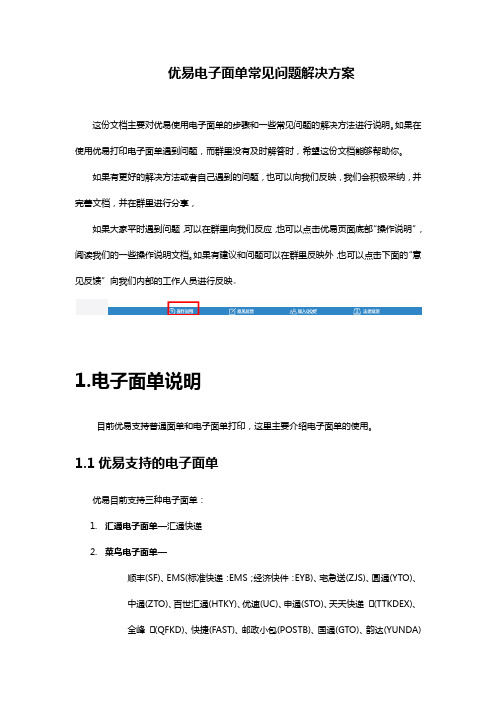
优易电子面单常见问题解决方案这份文档主要对优易使用电子面单的步骤和一些常见问题的解决方法进行说明。
如果在使用优易打印电子面单遇到问题,而群里没有及时解答时,希望这份文档能够帮助你。
如果有更好的解决方法或者自己遇到的问题,也可以向我们反映,我们会积极采纳,并完善文档,并在群里进行分享,如果大家平时遇到问题,可以在群里向我们反应,也可以点击优易页面底部“操作说明”,阅读我们的一些操作说明文档。
如果有建议和问题可以在群里反映外,也可以点击下面的“意见反馈”向我们内部的工作人员进行反映。
1.电子面单说明目前优易支持普通面单和电子面单打印,这里主要介绍电子面单的使用。
1.1优易支持的电子面单优易目前支持三种电子面单:1.汇通电子面单—汇通快递2.菜鸟电子面单—顺丰(SF)、EMS(标准快递:EMS;经济快件:EYB)、宅急送(ZJS)、圆通(YTO)、中通(ZTO)、百世汇通(HTKY)、优速(UC)、申通(STO)、天天快递• (TTKDEX)、全峰• (QFKD)、快捷(FAST)、邮政小包(POSTB)、国通(GTO)、韵达(YUNDA)3.京东电子面单—京东快递1.2使用电子面单步骤1. 配置账号信息:【基础信息】—【电子面单账号配置】在使用之前需要为电子面单配置相应的账号汇通电子面单——站点开通的账号和密码京东电子面单——青龙账号菜鸟电子面单——拥有淘宝店,并且在淘宝上开通了菜鸟面单服务,优易会获取面单服务信息2. 配置面单模板:【基础信息】—【面单模板】—[新建]系统一开始会为默认添加一些常用的模板,在打印前需要确认是否已经配置了相应的模板,如果没有模板打印时会有提示信息。
汇通电子面单的模板—汇通热敏和汇通热敏180菜鸟电子面单模板目前优易有两套菜鸟模板,“统一”结尾的是菜鸟新的100*180的模板,另外的一个是老的菜鸟模板。
“统一”模板默认会打印出快递公司的Logo,你可以根据你的面单纸情况,选择是否打印快递公司的Logo。
- 1、下载文档前请自行甄别文档内容的完整性,平台不提供额外的编辑、内容补充、找答案等附加服务。
- 2、"仅部分预览"的文档,不可在线预览部分如存在完整性等问题,可反馈申请退款(可完整预览的文档不适用该条件!)。
- 3、如文档侵犯您的权益,请联系客服反馈,我们会尽快为您处理(人工客服工作时间:9:00-18:30)。
好易用送货单打印软件使用说明
尊敬的用户,您好!首先感谢您使用好易用送货单打印软件,您能成为我们的用户,是我们的莫大荣幸,为了使你能够更方便的享受好易用送货单打印软件的优越性,特为您备此资料!
一、软件安装
解压开,直接点执行文件好易用送货单软件.exe 就可以使用。
二、启动登陆系统
1、安装完成后桌面上即会出现图标,双击运行好易用送货单打印软件。
2、运行后会出现登陆界面
初始用户代码为001,密码为空
3、成功登陆后系统主界面
三、送货单的操作
1、送货单进入
a.方法一
b.方法二
2、送货单界面
2、新增送货单
点击新增后,将切成编辑状态。
3、客户信息的填写
只要手动录入过客户名称及信息、产品名称及信息的,软件都会自动记忆!下次开单时就可以在客户名称和产品名称框后面下拉键下拉进行选择。
其中在客户编号、产品代码、产品名称的输入框中还可以双击进行高级筛选。
a.客户信息的快捷输入如下图:
产品信息的快捷输入和客户信息的快捷输入是一样的操作。
动跳出单价,不用再手动输入,当然也可根据实际情况手动输入。
如下图
若最后有空行,不必删除即可,系统自动删除空行。
4、修改送货单
送货单的修改和新增大同小异,只是新增时送货单号由系统自动生成。
而修改时送货单号则被系统锁定,注意以下状态下的送货单不能被修改.
a.送货单己经签回。
b.送货单己经被过帐(即己经对帐或收款了)
c.送货单己经作废
5、删除送货单
送货单一旦删除则不能被还原,同样删除送货时也受上面三条规则所限制。
(建议使用作废功能)
a.送货单己经签回。
b.送货单己经被过帐(即己经对帐或收款了)
c.送货单己经作废
6、送货单的预览与打印
a.按照默认模板浏览
b.也可以选择模板浏览,打印。
目前系统中自带近100种送货单格式供您选择。
您可以在参数里设置某一种格式为默认格式.也可以在每次打印时自己选择。
如下图
c.按实际行数打印
打印送货单时可以按实际行数,打印。
操作如下图
d .查找送货单
在使用过程中可能会频繁的查找送货单,.因此要了解如何能快速找到您需要的送货单则非常重要,点击查找输入查找内容,然后按确定即可调出查找送货单的界面。
查找内容可以多个条件混合查询.如下图:
批量处理可以批量改变单子现在的状态,如下图
查看和打印送货单列表
各种各样的送货统计报表。
若您对以上的报表不满意,还可以自己修改报表格式。
六、送货单参数设置
a.送货单参数设置具体说明
1、开启客户记忆功能:在送货单输入时,可以记忆该客户的信息,下一次开单时可以从下拉键或者高级
检索中直接使用,免去了再次手动输入的麻烦。
2、开启产品记忆功能:和客户记忆功能一样,可以记忆该产品的信息,下次开单时以从下拉键或者高级
检索中直接使用,免去了再次手动输入的麻烦。
3、开启单价从基础资料中提取功能:在基础资料中的产品资料里输入该产品的固定单价后,开单时输入
该产品,填好数量之后,单价会自动写出该产品的固定单价。
避免了开单时,单价输入有误,导致财务损失的情况。
4、开启客户单价记忆功能,提取客户单价:在填写产品名称后,系统会自动提取该客户购买该产品的最
近一次单价,作为此次开单的单价。
当然您也可以根据实际情况改写单价。
此功能可以指定客户,指定单价。
5、开启按实际行数打印:在打印送货单时,可以按照实际行数进行打印
6、开启已打印单据删除功能:可以删除已打印单据的记录。
7、开启新单自动增加空白行功能:在新建送货单时,行数自动生成。
方便了开单。
8、系统初始化:情况系统内的所有数据!!!!(慎用或者不用)
给产品分类,以便于检索查询。
指定该产品的规格、颜色、单价等信息,在开单时可供下拉列表或高级检索中选择。
3、区域设置
增加区域选项,可供填写客户资料时使用。
填写客户的相关信息,可以方便客户查询,开单时可以从下拉列表或高级检索中选择客户。
5、业务员资料
增加、修改和删除业务员,可以在开单时直接选取业务员。
6、计量单位
添加计量单位
7、企业信息
修改企业信息,修改送货单图标。
点击选择图片对企业图标进行更改,打印出来的送货单中也会显示此图标。
8、客户报价
查询该客户购买产品的报价
9、送货车号
增加或删除送货车号,免去开单时填写送货车号的麻烦,可查询车辆的送货明细。
10、物流公司
增加物流公司,方便开单。
11、付款方式
增加付款方式,方便开单。
八、系统管理
1、操作员授权
系统总管理员可以对操作员进行操作员权限授权。
2、数据备份和恢复
对数据进行备份,以防丢失。
数据恢复时会覆盖当前数据,谨慎操作。
如果您有好的修改建议欢迎您登录我们的官网与我们联络。
